Питање
Проблем: Како омогућити двофакторску аутентификацију на Реддиту?
Желим да заштитим свој Реддит налог од хаковања. Постоји ли начин да се постави двофакторска аутентикација?
Решен одговор
Агрегација друштвених вести, оцена веб садржаја и веб локација за дискусију Реддит је управо објавила[1] о могућности да се омогући двофакторска аутентификација како би се корисницима дао додатни сигурносни слој и спречио приступ трећих страна њиховим налозима.
Двофакторска аутентификација је обично златна као „златни стандард сигурности“
[2] јер спречава приступ треће стране вашем налогу. Подешавање ове функције не штити од погађања ваше лозинке. Међутим, нико неће моћи да се пријави помоћу њега јер ће потребан код за аутентификацију бити послат на ваш мобилни телефон.Главне друштвене мреже и услуге е-поште пружају аутентификацију у два фактора. Поред тога, постоје бројне апликације које нападачима или прогонитељима и вама чине приступ вашим налозима компликованијим.
Када омогућите двофакторску аутентификацију, мораћете да унесете своју лозинку и јединствени верификациони код сваки пут када желите да се пријавите на Реддит или друге налоге. Због тога је потребно неко време и можда неће изгледати згодно за лење кориснике. Међутим, у данашње време је веома важна брига о сајбер безбедности и приватности.
Међутим, ако више цените своју приватност, не би требало да оклевате и подесите двофакторску аутентификацију[3] на Реддиту, Фејсбук, Твиттер и други рачуни. Показаћемо вам како се то ради.
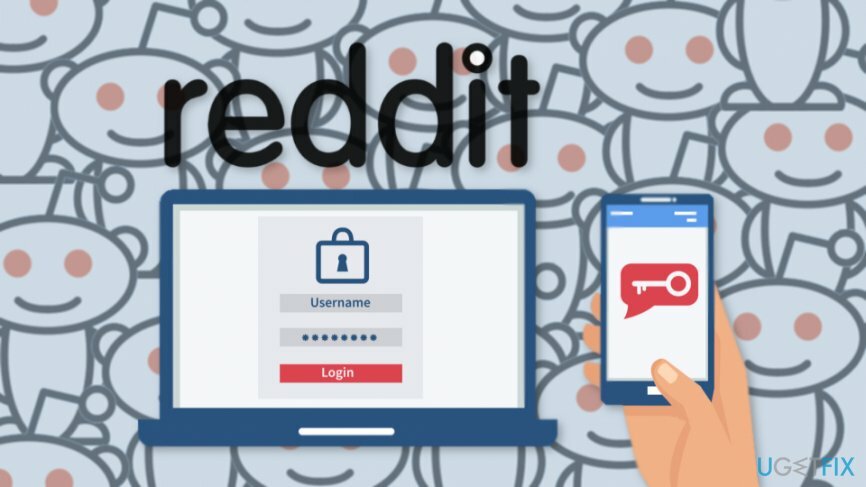
Упутства о томе како да омогућите двофакторску аутентификацију на Реддиту
Да бисте вратили врхунске перформансе свог рачунара, морате да купите лиценцирану верзију Реимаге Реимаге софтвер за поправку.
Постављање двофакторске аутентификације нуди већу сигурност вашем Реддит налогу. Када омогућите ову функцију, мораћете да унесете своју лозинку и 6-цифрени верификациони код који се добија на ваш телефон сваки пут када се пријавите:
Корак 1. Омогућите двофакторску аутентификацију
- Пријавите се на свој Реддит налог.
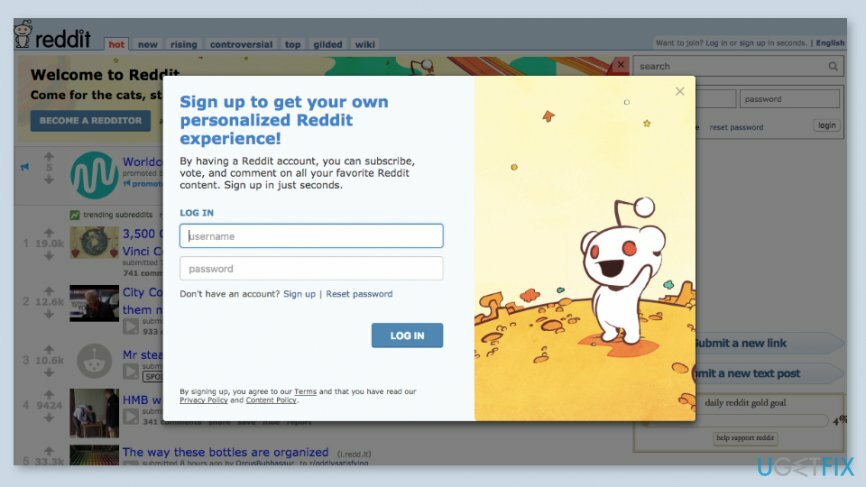
- У горњем менију, требало би да пронађете преференције опција. Кликни на то.
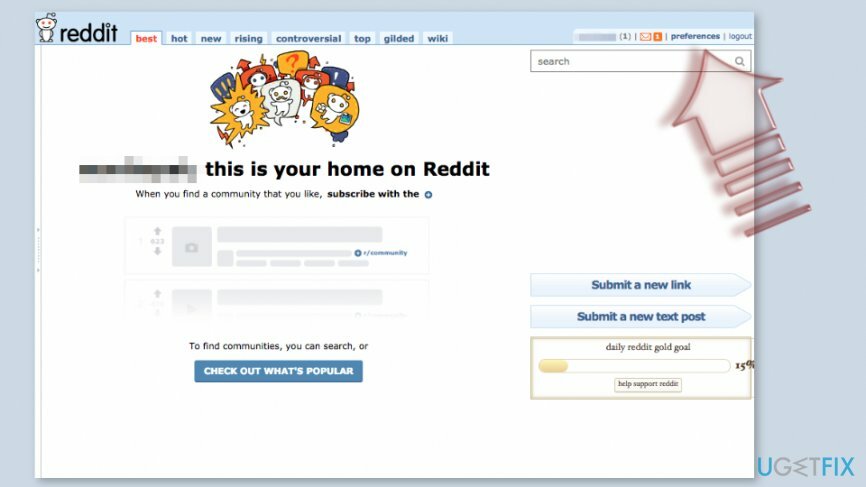
- Иди на лозинка/е-маил таб.
- Финд двофакторска аутентификација одељак и кликните омогућено.
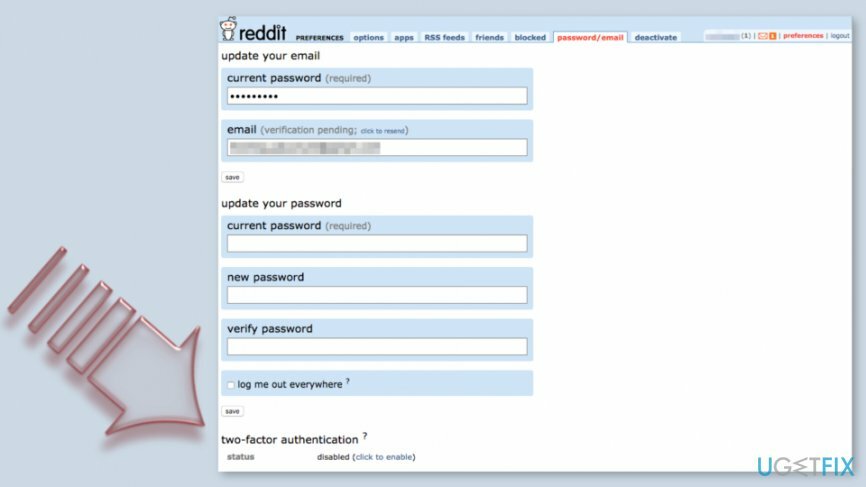
- Када омогућите ову функцију, морате да верификујете своју е-пошту и унесете лозинку.
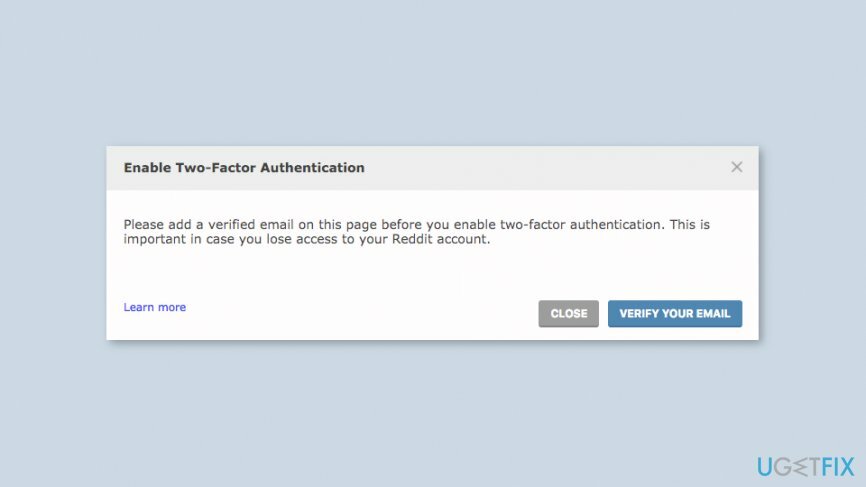
Корак 2. Подесите апликацију за аутентификацију
Реддит препоручује да користите или Гоогле Аутхентицатор или Аутхи апликације (обе доступне на Андроид и иПхоне уређајима) као апликацију за аутентификацију да бисте генерисали верификационе кодове. Међутим, можете да користите друге апликације које подржавају протокол за једнократну лозинку засновану на времену (ТОТП).
На основу апликације коју одаберете, мораћете да:
- пријавите се/региструјте се са својим Реддит налогом;
- скенирајте КР код или ручно унесите сигурносни кључ;
- конфигуришите и подесите апликацију.
Када се ови задаци заврше, добићете е-поруку са потврдом и личну поруку.
Корак 3. Направите резервне кодове
Генерисање резервних кодова је последњи корак. Мада, можда изгледа да није потребно. Међутим, у случају да изгубите паметни телефон и не можете да приступите апликацији за аутентификацију, ови кодови ће вам помоћи да се пријавите на Реддит.
- Пријавите се на Реддит.
- Приступ преференције и идите до лозинка/е-маил.
- Финд двофакторска аутентификација одељак.
- Тамо морате кликнути Генериши за резервни кодови.
- Затим ћете морати да унесете своју лозинку и запишете (или одштампате) своје резервне кодове.
Белешка. Сваки код се може користити само једном. Поред тога, ако промените телефон, морате да онемогућите двофакторску аутентификацију и поново је омогућите на новом уређају.
Оптимизујте свој систем и учините га ефикаснијим
Оптимизујте свој систем сада! Ако не желите да ручно прегледате свој рачунар и да се борите са покушајем да пронађете проблеме који га успоравају, можете да користите софтвер за оптимизацију наведен у наставку. Сва ова решења је тестирао тим угетфик.цом како би били сигурни да помажу у побољшању система. Да бисте оптимизовали рачунар само једним кликом, изаберите једну од ових алатки:
Понуда
урадите то сада!
Преузимањеоптимизатор рачунараСрећа
Гаранција
урадите то сада!
Преузимањеоптимизатор рачунараСрећа
Гаранција
Ако нисте задовољни Реимаге-ом и мислите да није успео да побољша ваш рачунар, слободно нас контактирајте! Молимо вас да нам дате све детаље у вези са вашим проблемом.
Овај патентирани процес поправке користи базу података од 25 милиона компоненти које могу заменити било коју оштећену или недостајућу датотеку на рачунару корисника.
Да бисте поправили оштећени систем, морате купити лиценцирану верзију Реимаге алат за уклањање злонамерног софтвера.

Спречите да вас веб-сајтови, ИСП и друге стране прате
Да бисте остали потпуно анонимни и спречили ИСП и владе од шпијунирања на теби, требало би да запослиш Приватни приступ интернету ВПН. Омогућиће вам да се повежете на интернет док сте потпуно анонимни тако што ћете шифровати све информације, спречити трагаче, рекламе, као и злонамерни садржај. Оно што је најважније, зауставићете незаконите надзорне активности које НСА и друге владине институције обављају иза ваших леђа.
Брзо вратите изгубљене датотеке
Непредвиђене околности могу се десити у било ком тренутку током коришћења рачунара: може се искључити због нестанка струје, а Плави екран смрти (БСоД) може да се појави, или насумична ажурирања Виндовс-а могу да се деси на машини када сте отишли на неколико минута. Као резултат тога, ваш школски рад, важни документи и други подаци могу бити изгубљени. До опоравити се изгубљене датотеке, можете користити Дата Рецовери Про – претражује копије датотека које су још увек доступне на вашем чврстом диску и брзо их преузима.